

Escrito por Adela D. Louie, Última actualización: 8 de noviembre de 2022
Descubriendo cómo y dónde eliminar automáticamente y eliminar permanentemente los chats antiguos de iMessages de hecho era esencial para ahorro de espacio para el almacenamiento de su iPhone de Apple. El proceso manual de eliminación de iMessages particulares, por otro lado, se vuelve un momento, tedioso y aburrido.
Sin embargo, Apple ofrece algo más que respuestas sencillas. Parece haber, de hecho, una manera fácil de eliminar mensajes de texto antiguos de iMessage. De hecho, puede eliminar rápidamente los mensajes SMS antiguos con solo unos pocos clics. Luego, también existe la posibilidad de elegir un período de tiempo para eliminar las comunicaciones anteriores. Elimine otros iMessages antiguos para eliminar realmente las discusiones antiguas inútiles y los SMS no solicitados, e incluso para comenzar a limpiar su dispositivo. Así es como se hace:
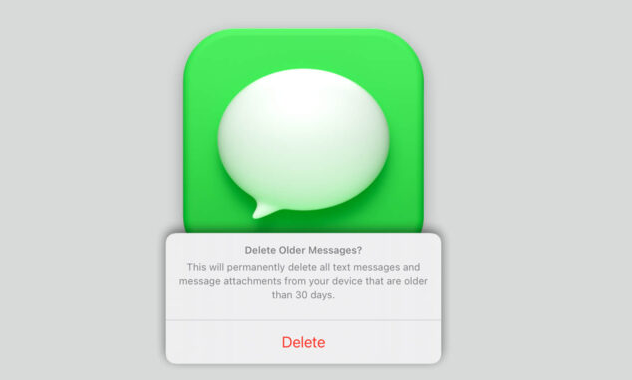
Parte n.º 1: solución de un clic para eliminar de forma permanente chats antiguos de iMessages - Limpiador de iPhone FoneDogParte n.º 2: Cómo eliminar automáticamente y eliminar de forma permanente chats antiguos de iMessagesParte #3: Conclusión
¿Está buscando una solución de clic unidireccional para eliminar automáticamente y eliminar permanentemente los chats antiguos de iMessages? De hecho, hay muchas aplicaciones y herramientas en el mercado, pero esta será una excepción. Este debería ser el Limpiador de iPhone FoneDog, su compañero constante durante el cifrado de los datos privados, así como la condición de su dispositivo en paz a través de datos eficientes pero también de optimización de la capacidad.
Descargar gratis Descargar gratis
Puede utilizar dicho limpiador de iPhone para eliminar instantáneamente casi todos esos datos privados de su dispositivo inteligente con un solo toque. Siempre puede habilitar esto de alguna manera para eliminar elementos de forma selectiva si realmente solo desea borrar una parte de sus archivos. Luego, puede usar FoneDog iPhone Cleaner para navegar fácilmente y borrar permanentemente iMessages, información de contacto, mensajes de voz y cualquier otro dato.
A continuación, se muestra cómo puede utilizar la herramienta para eliminar automáticamente y eliminar de forma permanente los chats antiguos de iMessages, siempre que siga el proceso paso a paso:
El limpiador de iPhone FoneDog se puede descargar, instalar y ejecutar desde su dispositivo. Para confirmar la activación, ingrese la dirección de su cuenta, así como el número de registro que obtuvo de ellos.

Puede configurar su iPhone para eliminar también chats antiguos de iMessages. Uno de esos problemas sigue siendo que no podrá establecer disposiciones especiales adicionales o modificar un parámetro que realmente permita que todas las comunicaciones de un remitente específico permanezcan, sin embargo, después de su fecha de vencimiento. A continuación, se proporcionan los pasos para configurar el antiguo I-Messages para que se elimine automáticamente o tal vez hacer que se elimine automáticamente y elimine permanentemente los chats antiguos de iMessages:
En realidad, iniciar esa función de eliminación automática en su sistema operativo iOS, independientemente de si está disponible para un iPhone o tal vez un iPad, siempre será relativamente simple:
¿Es posible que también deba proporcionar la eliminación de conectores para liberar mucho espacio? Esto sería simple en las versiones 14 y 15 de iOS. Simplemente esto es lo que debe hacer para eliminar automáticamente y eliminar permanentemente los chats antiguos de iMessages:
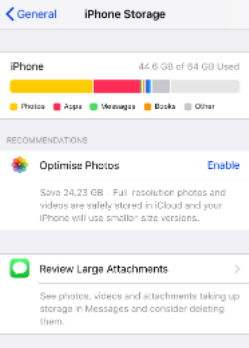
Siempre que desee eliminar automáticamente y eliminar permanentemente los chats antiguos de iMessages en iOS 15 pero también 14, siga este proceso:
La gente también LeerGuía 2022: Cómo eliminar una cuenta de Twitter en iPhone fácilmente2022 Solucione fácilmente el error: no se pueden eliminar aplicaciones en iPhone
De hecho, es importante conocer la forma correcta de cómo eliminar automáticamente y eliminar permanentemente los chats antiguos de iMessages dentro de su dispositivo iPhone. Esperamos que esta publicación definitivamente lo ayude durante todo el proceso. Y siempre que no quiera emprender el largo procedimiento de eliminar los chats de iMessages en su dispositivo iPhone y también en otros Apple dispositivos, asegúrese de que usará FoneDog iPhone Cleaner, que de hecho tiene muchas funciones para ofrecerle que puede usar cuando desee una eliminación automática de los mensajes, así como otras cosas. Ten un buen dia.
Comentario
Comentario
iPhone Cleaner
Libere almacenamiento fácilmente y acelere su iPhone
descarga gratuita descarga gratuitaHistorias de personas
/
InteresanteOPACO
/
SIMPLEDificil
Gracias. Aquí tienes tu elección:
Excellent
Comentarios: 4.7 / 5 (Basado en: 63 El número de comentarios)